Échec de la tâche SOLIDWORKS PDM dans la liste des tâches
La fonctionnalité Tâches, disponible dansSOLIDWORKS PDMProfessionnel : permet aux utilisateurs d'automatiser les tâches de fichiers exécutées fréquemment dans le coffre-fort. L'option Tâches, disponible dans l'outil d'administration PDM, permet d'exécuter des tâches de conversion, de vérification de conception et d'impression pour les fichiers SOLIDWORKS, ainsi qu'une API permettant de créer des compléments pour des tâches personnalisées. Si vous rencontrez une tâche en échec, il se peut que le script de la tâche soit désuet et doive être réinitialisé.
Étapes générales pour résoudre un problème en cas d'échec d'une tâche
- Vérifiez l'hôte de la tâche et assurez-vous qu'il estconfigurer correctement.
- Enquêter sur la tâche échouée dans la liste des tâchest et enregistrez les détails généraux tels que le message d'erreur et le code d'erreur.
- Assurez-vous que le complément utilise la version actuelle de SOLIDWORKS PDM.Améliorez-lesi vous en avez besoin.
- Assurez-vous que la dernière version de SOLIDWORKS est sélectionnée dans le menu Options de script avancées. La sélection du script par défaut peut entraîner l'exécution d'une ancienne version installée de SOLIDWORKS. (Figure 2)
- Réviser le journal du client PDM et archiver le journal du serveurpour des indices ou des messages d'erreur.
- Consultez les journaux des événements des applications et du système Windows pour obtenir des indices ou des messages d’erreur.
- Réinitialisez le script de tâche SOLIDWORKS PDM pour qu'il corresponde à la version du module complémentaire. (Voir les instructions ci-dessous)
Comment réinitialiser le script de tâche SOLIDWORKS PDM
- Lancez l'administration SOLIDWORKS PDM.
- Développez Tâches > [Tâche] > Détails du fichier de sortie > Options de script avancées.
- Sauvegardez le script d'origine. Sélectionnez tout le texte dans la fenêtre de script Options de script avancées et copiez-le dans un fichier Bloc-notes, puis enregistrez le fichier texte. Cela garantit la sauvegarde de toutes les modifications apportées au script d'origine. (Figure 1)
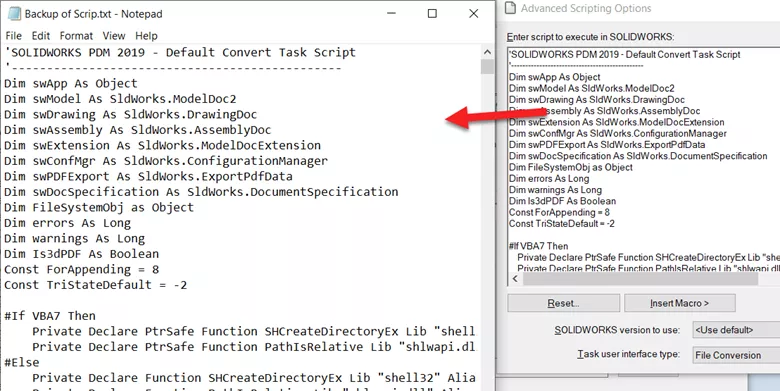
Figure 1 : Sauvegarder le script original
- Cliquez sur Réinitialiser pour mettre à jour le script afin qu'il corresponde à la version actuelle du module complémentaire de tâche et appuyez sur OK. (Figure 2)
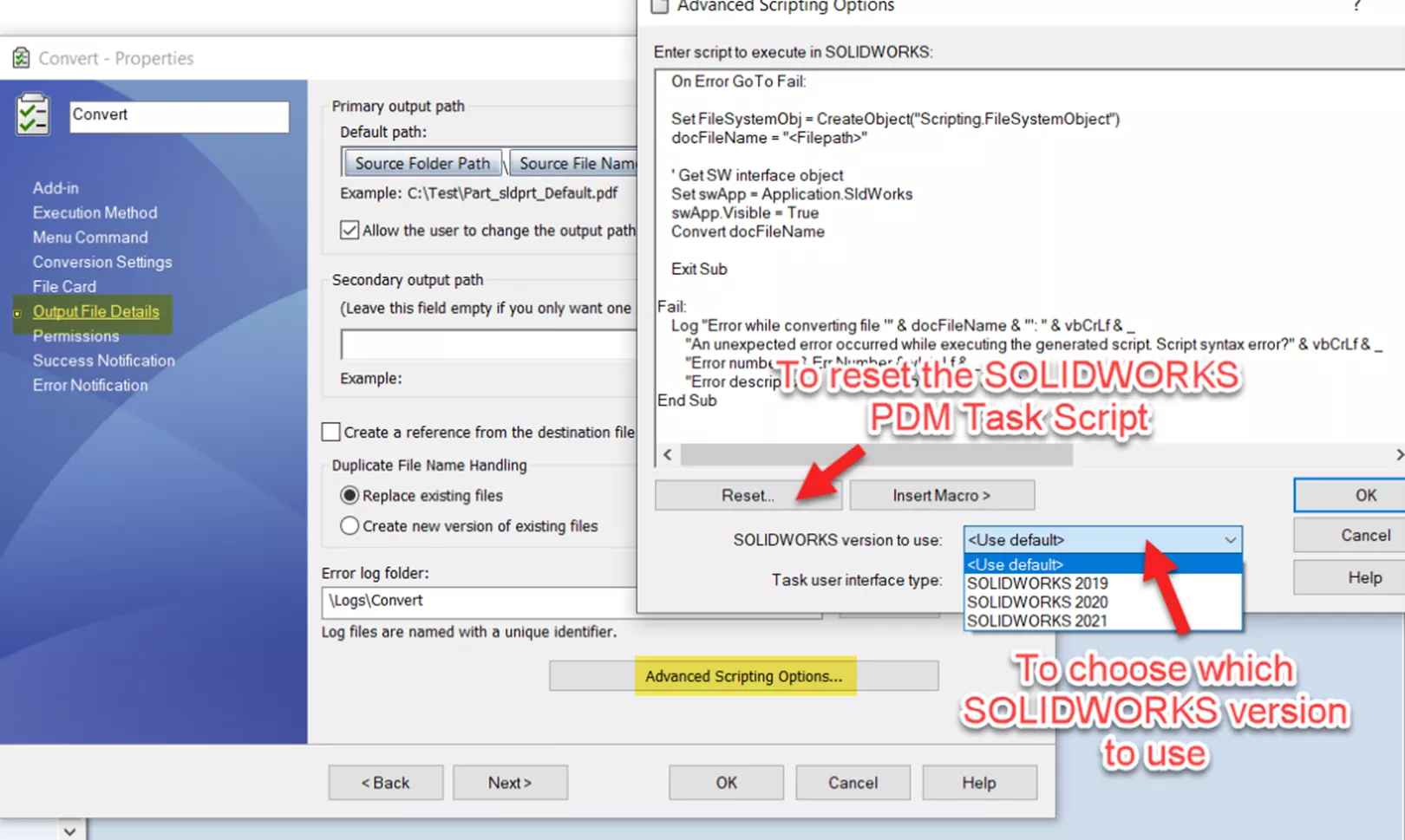
Figure 2 : Réinitialiser le script et/ou sélectionner une version de SOLIDWORKS à utiliser dans les options de script avancées
- Quittez SOLIDWORKS PDM via l'icône de la barre d'état système, reconnectez-vous et relancez la tâche. Cela permettra de charger le complément et le script mis à jour.
- Répétez ces étapes pour chaque tâche dans le coffre de fichiers.
J'espère que ce tutoriel vous a été utile. EXPERIENCE d'autres tutoriels SOLIDWORKS PDM ci-dessous.
Plus de tutoriels SOLIDWORKS PDM
Toujours afficher l'icône SOLIDWORKS PDM (Blueberry)
Querelle de fonctionnalités : Restauration de SOLIDWORKS PDM et archivage d'une version précédente
Dépannage des notifications SMTP SOLIDWORKS PDM Professional
Changer SQL du modèle de récupération complète au modèle de récupération simple

À propos de Rodolfo Gutierrez
Rodolfo Gutierrez est ingénieur mécanique de profession, spécialisé en SOLIDWORKS, Routing, PDM, tôle et assemblages soudés. Mari chanceux et papa comique. Adore les astuces de productivité.
Recevez notre vaste gamme de ressources techniques directement dans votre boîte de réception.
Désabonnez-vous à tout moment.